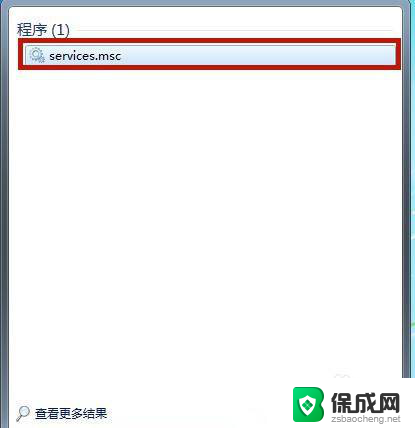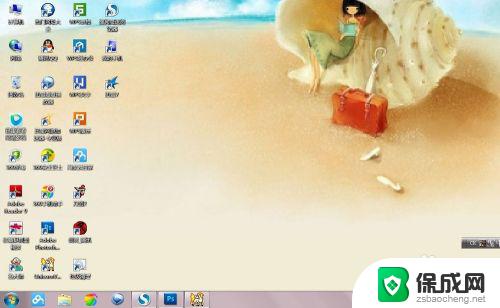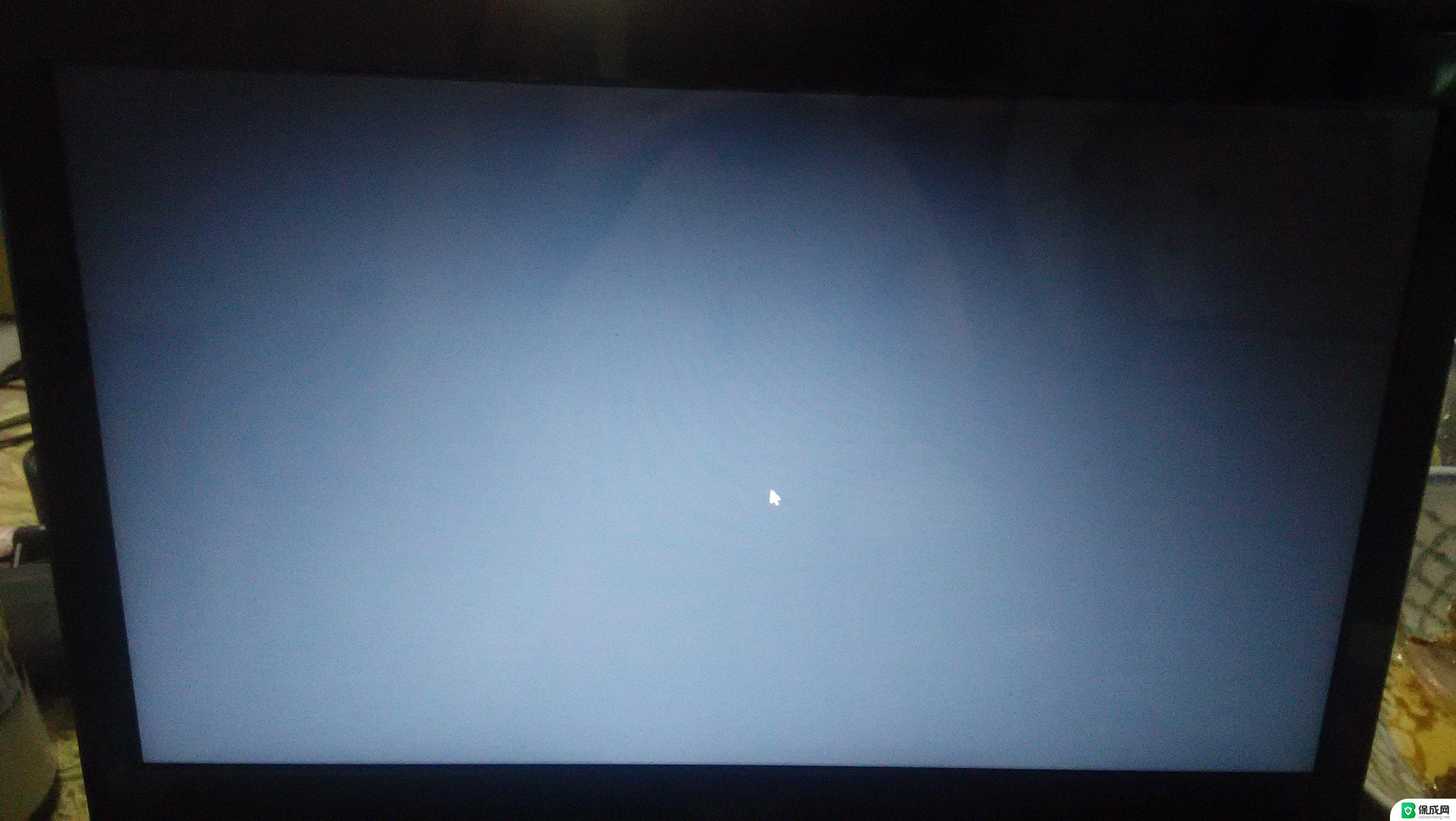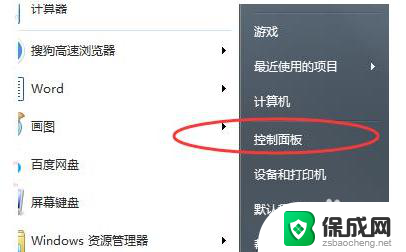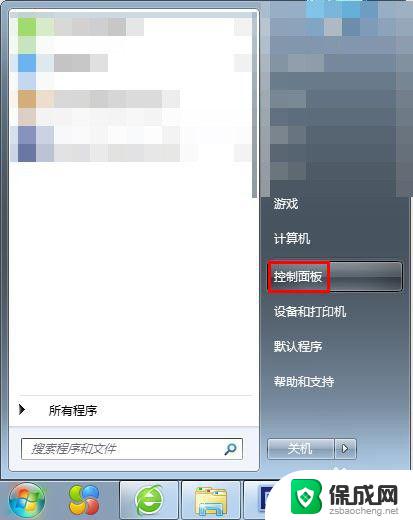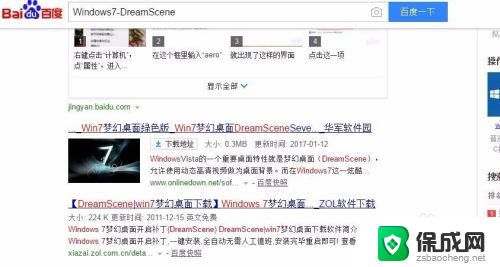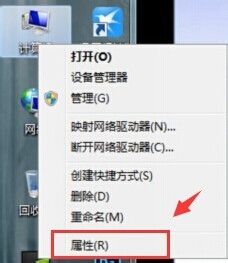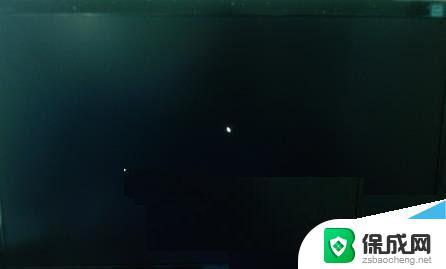电脑开机桌面壁纸黑屏 Win7桌面背景显示黑屏怎么处理
在使用电脑的过程中,我们可能会遇到一些意外情况,比如开机后桌面壁纸显示黑屏的问题,特别是在Win7系统中,有时候我们会发现桌面背景无法正常显示,而变成了一片漆黑。这样的情况无疑会给我们的使用带来困扰。当我们遇到Win7桌面背景显示黑屏的情况时,应该如何处理呢?下面我们将一起来探讨解决办法。
方法如下:
1.方法一、
2.1、在左下角的开始菜单栏中输入“services”,回车打开。
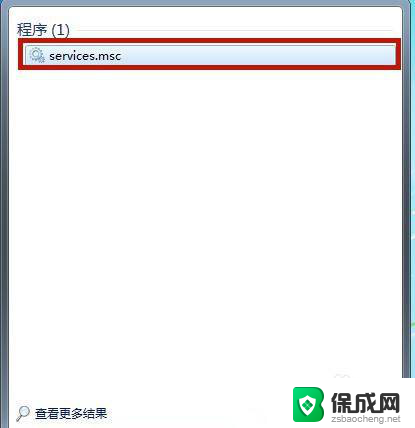
3.2、找到“server”功能,并且鼠标右键点击,在新菜单中中选择“启动”。之后将“Software Protection”和“SPP Notification Service”服务项同样设置为启动状态。之后重启电脑即可,此时win7桌面背景黑屏的问题就被顺利解决了。
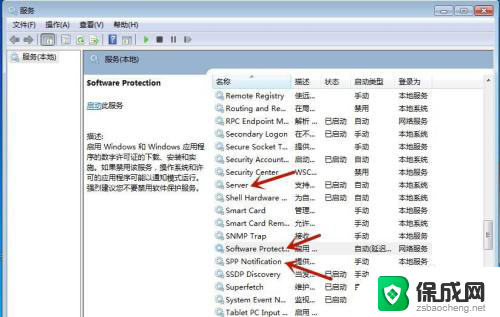
4.方法二、
5.1、点击桌面左下角的“开始”菜单,找到控制面板功能,并点击。
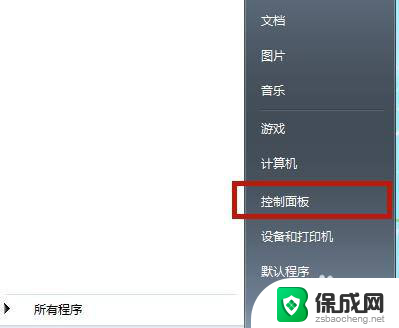
6.2、将左上角的查看方式改为“大图标”,点击“管理工具”。
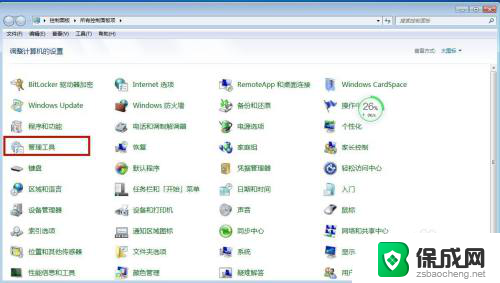
7.3、选择“服务”,之后会进入和方法一同样的界面。依次将“sever”、“Software Protection”、“SPP Notification Service”三个服务项设置为启动状态,这样就能解决桌面黑屏的问题。
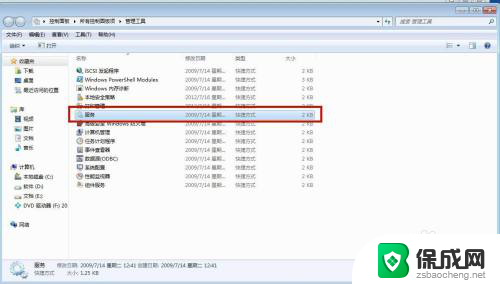
8.以上就是小编为大家带来的解决win7系统桌面背景黑屏的方法,希望能为小伙伴们排忧解难。
以上就是电脑开机桌面壁纸黑屏的全部内容,如果你遇到这种问题,可以尝试按照以上方法来解决,希望这些方法对你有所帮助。